Inrichting Opleidingen
|
|
|
- Emma Aerts
- 5 jaren geleden
- Aantal bezoeken:
Transcriptie
1 Inrichting Opleidingen Deze handleiding is gemaakt voor het inrichten van het formatieve resultatenbeheer. Zo komt het aanmaken van de vakken, het inrichten van de vakken met docenten, toetsen en opdrachten aan bod. Snel naar: 1. Vakken aanmaken 2. Vakken aan opleiding koppelen 3. Docenten aan vakken in opleiding koppelen 4. Docent aan de juiste klas koppelen 5. Periode en lesmomenten aanmaken 6. Toetsen aanmaken in vakken 7. Lesblokken aanmaken 8. Opdrachten aanmaken in een opleiding 9. Opdrachten aanmaken buiten een opleiding 1. Vakken aanmaken Vakken worden eerst aangemaakt voordat ze aan de opleidingen gekoppeld worden. Deze vakken kunnen bijv. in zowel in leerjaar 1 als leerjaar 3 gekoppeld worden. Met de volgende stappen kunnen nieuwe vakken aangemaakt worden: Ga naar school en klik in het submenu op Vakken Klik op nieuw. Het volgende scherm verschijnt:
2 Voer de vakcode in dit is een verkorte weergave van het vak Voer bij alternatieve de eerste 3-cijfers van het team in (de sector-teamcode) Je hebt de mogelijkheid om aan te vinken of het een centraal examenvak is, een profielwerkstuk of sectorwerkstuk. Eventueel kun je ook nog een memo toevoegen. Klik op Opslaan & sluiten 2. Vakken aan opleiding koppelen Door vakken aan opleidingen te koppelen kunnen ze gevuld worden met toetsen en docenten die voor deze vakken binnen de opleiding. Om vakken te koppelen aan een opleiding dienen de volgende stappen gevolgd te worden: Selecteer de juiste opleiding klik hierop, een venster met opleidingsstructuur opent zich Klik op Vakken Klik op Nieuw. Het volgende scherm opent zich: Selecteer het juiste vak Voer de overige gegevens in Klik opslaan & sluiten 3. Docenten aan vakken in opleiding koppelen Om aan te geven welke docent dit vak verzorgt in de opleiding moet je deze koppeling tot stand brengen. Er kunnen meerdere docenten aan een vak gekoppeld worden. Het koppelen van een docent gebeurd via de volgende werkwijze: Klik op Vakken, en selecteer het vak waarvoor je een docent/vak koppeling wilt aanleggen Klik op koppeling docent/vak Selecteer de juiste docent(en)
3 Klik op opslaan 4. Docent aan de juiste klas koppelen Niet alle docenten geven les aan alle groepen in een opleiding. Om voor de docent de juiste klas zichtbaar te laten zijn moet er dus een koppeling met de juiste groep gemaakt worden. Dit kan op twee manieren: 1. Direct bij de groep. of 2. Via de opleiding naar de groep. De voorkeur heeft de tweede manier omdat de opleiding (crebo en cohort) dan in beeld blijft, dit is gemakkelijk voor het selecteren van de juiste docent. 1. Koppeling direct via de groep Ga naar school en klik in het submenu op groepen Klik op de juiste groep Klik op docenten Klik op selecteer Voer bij filterscherm de opleiding gegevens in Selecteer vervolgens de juiste docenten. Klik op opslaan 2. Koppelen via de opleiding naar de groep Klik op de deelnemer Klik op groep achter de naam van de deelnemer, venster opent zich Klik op docenten Klik op selecteer Voer bij filterscherm de opleiding gegevens in Selecteer vervolgens de juiste docenten. Klik op opslaan 5. Periode en lesmomenten aanmaken Een periode is een aanduiding in de tijd. De periodes kunnen worden ingedeeld in een of meer lesmomenten. Een lesmoment heeft de mogelijkheid om opdrachten te bundelen. Door er een lesmoment aan te koppelen is het ook mogelijk om de periode op te delen in kleinere eenheden. Deze zijn nodig om de opdrachten in de tijd te plannen. Voor het aanmaken van een periode of lesmomenten dien je in te loggen met de rol opleidingbeheerder of contentbeheerder. Klik op periode
4 Klik op nieuw, het volgende venster opent zich: Vul een naam voor de periode in Selecteer een studiejaar Selecteer de groepen waarvoor deze periode beschikbaar moet zijn Vervolgens is het mogelijk om voor de perioden die aangemaakt zijn, lesmomenten aan te maken. Selecteer de periode waarvoor je een lesmoment wilt aanmaken, klik op lesmoment en klik op nieuw, scherm opent zich Vul een naam in voor het lesmoment Selecteer een startdatum Selecteer een einddatum Klik op opslaan & sluiten Het is overigens mogelijk meerdere lesmomenten aan een periode toe te voegen 6. Toetsen aanmaken in vakken Onder een vak kun je één of meerdere toetsen aanmaken. Hiervoor heb je de rol opleidingbeheerder of contentbeheerder nodig. Klik op vakken Klik op het juiste vak, venster opent zich Klik op toetsen Klik op nieuw, het venster met toetsgegevens opent zich
5 Vul de gegevens over de toets in in en klik op opslaan & sluiten 7. Lesblokken aanmaken Om opdrachten te kunnen koppelen aan een onderwijseenheid zijn lesblokken nodig. Lesblokken kunnen gebruikt worden voor het groeperen van opdrachten. Ook kan er een tijd aan gekoppeld worden waardoor opdrachten in een periode voor deelnemers beschikbaar zijn. De rol waarin lesblokken aangemaakt kunnen worden is de rol van opleidingbeheerder of contentbeheerder. De volgende stappen dienen genomen te worden om een lesblok aan te maken: Klik op vakken Klik op het juiste vak, venster opent zich Klik op lesblokken Klik op nieuw, het volgende scherm opent zich:
6 Voer een naam van een lesblok in en selecteer eventueel een lesmoment Klik op opslaan & sluiten 8. Opdrachten aanmaken in een opleiding Na het aanmaken van een lesblok ben je in de gelegenheid om ook opdrachten aan te maken. Via opdrachten kan onderwijs worden aangeboden aan deelnemers. Ook voor deze inrichting is de rol van opleidingbeheerder of contentbeheerder nodig. Het aanmaken van opdrachten gaat als volgt: Klik op vakken Klik op het juiste vak, venster opent zich Klik op een aangemaakt lesblok en vervolgens op opdrachten Klik op nieuw, het volgende venster met nieuwe opdracht opent zich: Vul de opdrachtcode en de opdrachtnaam in Selecteer de manier waarop afronding van de opdracht plaats dient te vinden. Zet de opdracht op actief als deze direct beschikbaar moet zijn voor de deelnemer Vul eventueel andere velden in om de deelnemer te voorzien van informatie Klik op opslaan & sluiten Voeg eventuele specificaties toe om de opdracht later te kunnen vinden Voeg eventuele bestanden toe met bijvoorbeeld opdracht instructie Voeg eventuele links toe om te kunnen verwijzen naar webpagina s buiten Education online
7 Met behulp van Koppel kun je de opdracht koppelen aan een andere onderwijseenheid binnen of buiten deze opleiding 9. Opdrachten aanmaken buiten een opleiding Niet alleen binnen de opleiding is het mogelijk om opdrachten aan te maken, ook is het mogelijk om opdrachten aan te maken buiten de opleiding en deze later te koppelen aan een opleiding. Voor deze inrichting is de rol van opleidingbeheerder of contentbeheerder nodig. Voor het aanmaken van opdrachten buiten een opleiding dienen de volgende stappen genomen te worden: Ga naar school en klik in het submenu op opdrachten Klik op nieuw, het venster nieuwe opdracht opent zich Dezelfde stappen voor het invoeren van de opdracht gegevens kunnen gevolgd worden als in 8. opdracht aanmaken binnen een opleiding.
Studieplan. Permissie toekennen Beheer studieplan formulieren
 Studieplan Om studenten inzicht te geven in de opbouw en inhoud van hun opleiding, wordt het Studieplan ingezet. Docenten verdelen vakken/modules over de periodes en studiejaren, vinken relevante kerntaken
Studieplan Om studenten inzicht te geven in de opbouw en inhoud van hun opleiding, wordt het Studieplan ingezet. Docenten verdelen vakken/modules over de periodes en studiejaren, vinken relevante kerntaken
Introductie VAVO inrichting
 Introductie VAVO inrichting Deze handleiding is opgesteld als naslagwerk voor het inrichten van VAVO opleidingen binnen education online. Snel naar: 1. Vakken aanmaken 2. Profielen inrichten 3. Profielen
Introductie VAVO inrichting Deze handleiding is opgesteld als naslagwerk voor het inrichten van VAVO opleidingen binnen education online. Snel naar: 1. Vakken aanmaken 2. Profielen inrichten 3. Profielen
Studieplan. Permissie toekennen Beheer studieplan formulieren
 Studieplan Om studenten inzicht te geven in de opbouw en inhoud van hun opleiding, wordt het Studieplan ingezet. Docenten verdelen vakken/modules over de periodes en studiejaren, vinken relevante kerntaken
Studieplan Om studenten inzicht te geven in de opbouw en inhoud van hun opleiding, wordt het Studieplan ingezet. Docenten verdelen vakken/modules over de periodes en studiejaren, vinken relevante kerntaken
VAVO inrichting. 1. Vakken aanmaken
 VAVO inrichting Deze handleiding is opgesteld als naslagwerk voor het inrichten van VAVO opleidingen binnen Trajectplanner. De doelgroep voor deze handleiding is de Schoolbeheerder. Snel naar: 1. Vakken
VAVO inrichting Deze handleiding is opgesteld als naslagwerk voor het inrichten van VAVO opleidingen binnen Trajectplanner. De doelgroep voor deze handleiding is de Schoolbeheerder. Snel naar: 1. Vakken
Aan- en Afwezigheid. Binnen Trajectplanner is het mogelijk om Aan- en Afwezigheid te registreren. Met deze handleiding
 Aan- en Afwezigheid Binnen Trajectplanner is het mogelijk om Aan- en Afwezigheid te registreren. Met deze handleiding maken we het inzichtelijk en geven we aan hoe je als Schoolbeheerder / Administrator
Aan- en Afwezigheid Binnen Trajectplanner is het mogelijk om Aan- en Afwezigheid te registreren. Met deze handleiding maken we het inzichtelijk en geven we aan hoe je als Schoolbeheerder / Administrator
Bekwaamheidsdossier - gesprekkencyclus - inrichting
 (2) Bekwaamheidsdossier - gesprekkencyclus - inrichting Inhoud: uitleg over het inrichten van de gesprekkencyclus. Er kunnen meerdere cycli worden aangemaakt, elke cyclus bestaat uit meerdere fases. Er
(2) Bekwaamheidsdossier - gesprekkencyclus - inrichting Inhoud: uitleg over het inrichten van de gesprekkencyclus. Er kunnen meerdere cycli worden aangemaakt, elke cyclus bestaat uit meerdere fases. Er
Hoofdstuk 1 Aanmaken nieuw boekjaar en periode 3 Hoofdstuk 2 Wijzigen boekstuknummerreeksen 4 Hoofdstuk 3 Koppelen per boekjaar en
 Auteur: Afdeling Support Ridder Data Systems Datum: 14 november 2017 Hoofdstuk 1 Aanmaken nieuw boekjaar en periode 3 Hoofdstuk 2 Wijzigen boekstuknummerreeksen 4 Hoofdstuk 3 Koppelen per boekjaar en boekstuknummerreeks
Auteur: Afdeling Support Ridder Data Systems Datum: 14 november 2017 Hoofdstuk 1 Aanmaken nieuw boekjaar en periode 3 Hoofdstuk 2 Wijzigen boekstuknummerreeksen 4 Hoofdstuk 3 Koppelen per boekjaar en boekstuknummerreeks
Handleiding Myilcigno: registreren en inschrijvingen uitvoeren. Inloggen in Myilcigno gebeurt via aanklikken Naar My Il Cigno
 Handleiding Myilcigno: registreren en inschrijvingen uitvoeren Inloggen in Myilcigno gebeurt via aanklikken Naar My Il Cigno 1. Registreren als account Wanneer je voor de eerste maal een inschrijving wenst
Handleiding Myilcigno: registreren en inschrijvingen uitvoeren Inloggen in Myilcigno gebeurt via aanklikken Naar My Il Cigno 1. Registreren als account Wanneer je voor de eerste maal een inschrijving wenst
Korte instructie Intern begeleider Passend Onderwijs Dossier: 1. Ga naar de volgende website:
 Korte instructie Intern begeleider Passend Onderwijs Dossier: 1. Ga naar de volgende website: http://lelystad.digidoor.nl 2. U komt in het startscherm, klik op het blauwe vak aan linkerkant van het scherm
Korte instructie Intern begeleider Passend Onderwijs Dossier: 1. Ga naar de volgende website: http://lelystad.digidoor.nl 2. U komt in het startscherm, klik op het blauwe vak aan linkerkant van het scherm
Handleiding. Digitaal Rapport
 Handleiding Digitaal Rapport 1. Inhoudsopgave 1. Inhoudsopgave... 2 2. Vooraf... 3 3. Relatie met methodetoetsen... 3 4. Rapportperiodes aangeven... 4 5. Rapportdefinities instellen... 4 Rubriek aanmaken...
Handleiding Digitaal Rapport 1. Inhoudsopgave 1. Inhoudsopgave... 2 2. Vooraf... 3 3. Relatie met methodetoetsen... 3 4. Rapportperiodes aangeven... 4 5. Rapportdefinities instellen... 4 Rubriek aanmaken...
INSTRUCTIE HOE MAAK IK EEN DOELSTELLING?
 INSTRUCTIE HOE MAAK IK EEN DOELSTELLING? Inleiding In de doelstellingenmodule kun je doelstellingen formuleren. Probeer een doelstelling altijd zo concreet en realistisch mogelijk te houden. In MIDAS zijn
INSTRUCTIE HOE MAAK IK EEN DOELSTELLING? Inleiding In de doelstellingenmodule kun je doelstellingen formuleren. Probeer een doelstelling altijd zo concreet en realistisch mogelijk te houden. In MIDAS zijn
Administrators. EasySecure International B.V. +31(0) Support.EasySecure.nl. v
 Administrators EasySecure International B.V. +31(0)88 0000 083 Info@EasySecure.nl Support.EasySecure.nl v1.0 01-12-2011 In deze handleidingen worden de administrator functies behandeld. In deze handleiding
Administrators EasySecure International B.V. +31(0)88 0000 083 Info@EasySecure.nl Support.EasySecure.nl v1.0 01-12-2011 In deze handleidingen worden de administrator functies behandeld. In deze handleiding
Update documentatie. KraamZorgCompleet versie 3.3. KraamzorgCompleet versie 3.3
 Update documentatie KraamZorgCompleet versie 3.3 KraamzorgCompleet versie 3.3 Inhoudsopgave Update documentatie versie 3.3 Hoofdstuk 1 Tarieven per verzekeringsconcern...1 1.1 Verzekeringsconcerns...1
Update documentatie KraamZorgCompleet versie 3.3 KraamzorgCompleet versie 3.3 Inhoudsopgave Update documentatie versie 3.3 Hoofdstuk 1 Tarieven per verzekeringsconcern...1 1.1 Verzekeringsconcerns...1
(Ledenadministratie) Meerdere pastorale eenheden koppelen
 Ledenadministratie (Ledenadministratie) Meerdere pastorale eenheden koppelen *In deze instructie wordt gesproken over PE. Hiermee wordt de pastorale eenheid bedoeld. In Scipio Online staan leden standaard
Ledenadministratie (Ledenadministratie) Meerdere pastorale eenheden koppelen *In deze instructie wordt gesproken over PE. Hiermee wordt de pastorale eenheid bedoeld. In Scipio Online staan leden standaard
Stap-voor-stap handleiding Klassen- en groepenbeheer MBO
 Stap-voor-stap handleiding Klassen- en groepenbeheer MBO Voor hele locatie & alle docenten Deze handleiding legt stap voor stap uit hoe u centraal voor de hele schoollocatie klassen en groepen aanmaakt
Stap-voor-stap handleiding Klassen- en groepenbeheer MBO Voor hele locatie & alle docenten Deze handleiding legt stap voor stap uit hoe u centraal voor de hele schoollocatie klassen en groepen aanmaakt
Gebruikers Toevoegen. EasySecure International B.V. +31(0)88 0000 083 Info@EasySecure.nl Support.EasySecure.nl. v2.0.11 22-09-2014
 Gebruikers Toevoegen EasySecure International B.V. +31(0)88 0000 083 Info@EasySecure.nl Support.EasySecure.nl v2.0.11 22-09-2014 In deze handleidingen worden de volgende functies binnen de IdentySoft software
Gebruikers Toevoegen EasySecure International B.V. +31(0)88 0000 083 Info@EasySecure.nl Support.EasySecure.nl v2.0.11 22-09-2014 In deze handleidingen worden de volgende functies binnen de IdentySoft software
Gebruikers Toevoegen. EasySecure International B.V. +31(0) Support.EasySecure.nl. v1.
 Gebruikers Toevoegen EasySecure International B.V. +31(0)88 0000 083 Info@EasySecure.nl Support.EasySecure.nl v1.0 MSL 25-10-2012 In deze handleidingen worden de volgende functies binnen de IdentySoft
Gebruikers Toevoegen EasySecure International B.V. +31(0)88 0000 083 Info@EasySecure.nl Support.EasySecure.nl v1.0 MSL 25-10-2012 In deze handleidingen worden de volgende functies binnen de IdentySoft
Explain-IT examentool KSF Instructie voor het aanmaken van evenementen, het toevoegen van kandidaten en het verwerken van resultaten.
 Explain-IT examentool KSF Instructie voor het aanmaken van evenementen, het toevoegen van kandidaten en het verwerken van resultaten. Evenement: Kandidaat: Gebruiker: Klaarzetten toets: toets/examen medewerker
Explain-IT examentool KSF Instructie voor het aanmaken van evenementen, het toevoegen van kandidaten en het verwerken van resultaten. Evenement: Kandidaat: Gebruiker: Klaarzetten toets: toets/examen medewerker
Partijen in een dossier
 Partijen in een dossier Een partij vertegenwoordigt een persoon (relatie) die rechtstreeks betrokken is bij het dossier en daarin een speciale rol vervult, zoals een cliënt, een tegenpartij, een notaris,
Partijen in een dossier Een partij vertegenwoordigt een persoon (relatie) die rechtstreeks betrokken is bij het dossier en daarin een speciale rol vervult, zoals een cliënt, een tegenpartij, een notaris,
Handleiding. Visual Planning BHV
 Handleiding Visual Planning BHV Visual Planning BHV Pagina: 1 INHOUDSOPGAVE Hoofdstuk Pagina 1. Bestanden. 3 1.1. Bestandsconfiguratie. 3 2. Koppelen oude & nieuwe cursisten. 6 2.1 Koppelen nieuwe cursist.
Handleiding Visual Planning BHV Visual Planning BHV Pagina: 1 INHOUDSOPGAVE Hoofdstuk Pagina 1. Bestanden. 3 1.1. Bestandsconfiguratie. 3 2. Koppelen oude & nieuwe cursisten. 6 2.1 Koppelen nieuwe cursist.
9. MEMO'S. Handleiding Unit4 Auditor 8.1 Pagina 100 van 260
 9. MEMO'S In Unit4 Auditor kunt u in een uit te voeren taak een aantekening toevoegen. In de aantekening beschrijft u de bevindingen met betrekking tot de uitvoering van de betreffende taak. Daarnaast
9. MEMO'S In Unit4 Auditor kunt u in een uit te voeren taak een aantekening toevoegen. In de aantekening beschrijft u de bevindingen met betrekking tot de uitvoering van de betreffende taak. Daarnaast
Handleiding Beheeromgeving Oefenen.nl versie 5.0
 Handleiding Beheeromgeving Oefenen.nl versie 5.0 Stichting Expertisecentrum Oefenen.nl Foundation House Koninginnegracht 15 2514 AB DEN HAAG 070 762 2 762 info@oefenen.nl www.oefenen.nl Inhoudsopgave Inleiding
Handleiding Beheeromgeving Oefenen.nl versie 5.0 Stichting Expertisecentrum Oefenen.nl Foundation House Koninginnegracht 15 2514 AB DEN HAAG 070 762 2 762 info@oefenen.nl www.oefenen.nl Inhoudsopgave Inleiding
Gebruikers Toevoegen. EasySecure International B.V. +31(0) Support.EasySecure.nl. v
 Gebruikers Toevoegen EasySecure International B.V. +31(0)88 0000 083 Info@EasySecure.nl Support.EasySecure.nl v1.0 01-12-2011 In deze handleidingen worden de volgende functies binnen de IdentySoft software
Gebruikers Toevoegen EasySecure International B.V. +31(0)88 0000 083 Info@EasySecure.nl Support.EasySecure.nl v1.0 01-12-2011 In deze handleidingen worden de volgende functies binnen de IdentySoft software
Beginnen met de Agenda & planning module
 Auteur : Reint Endendijk Versie : 1.0 Datum : 22 juni 2010 2 Minimale stappen om te beginnen Introductie Hieronder wordt het minimum aantal stappen om te beginnen met de module Agenda & Planning kort beschreven.
Auteur : Reint Endendijk Versie : 1.0 Datum : 22 juni 2010 2 Minimale stappen om te beginnen Introductie Hieronder wordt het minimum aantal stappen om te beginnen met de module Agenda & Planning kort beschreven.
(Ledenadministratie) Samenvoegdocumenten aanmaken
 Ledenadministratie, overzichten en selecties (Ledenadministratie) Samenvoegdocumenten aanmaken Vanuit Scipio Online bent u met de Rapportage editor in staat om elk overzicht, formulier of elke brief volledig
Ledenadministratie, overzichten en selecties (Ledenadministratie) Samenvoegdocumenten aanmaken Vanuit Scipio Online bent u met de Rapportage editor in staat om elk overzicht, formulier of elke brief volledig
Wij beschermen mensen
 Wij beschermen mensen SafetyTracer handleiding Gebruikers 1. Inleiding 2 2. Inloggen 2 3. Gebruikers aanmaken 3 4. Gebruikers koppelen 5 5. Gebruikers wijzigen 7 6. Gebruikers verwijderen 8 7. Gebruikers
Wij beschermen mensen SafetyTracer handleiding Gebruikers 1. Inleiding 2 2. Inloggen 2 3. Gebruikers aanmaken 3 4. Gebruikers koppelen 5 5. Gebruikers wijzigen 7 6. Gebruikers verwijderen 8 7. Gebruikers
1. Klik op de button rechtsboven Extranet en log in met gebruikersnaam en wachtwoord van het hoofdaccount.
 INSTRUCTIE GEBRUIKERSBEHEER Toevoegen/wijzigen van gebruikersaccounts voor het Extranet van www.europeesche.nl/extranet Versie 1.0 21-10-2015 A. AANMAKEN EXTRA GEBRUIKERS ONDER HET HOOFDACCOUNT Het account
INSTRUCTIE GEBRUIKERSBEHEER Toevoegen/wijzigen van gebruikersaccounts voor het Extranet van www.europeesche.nl/extranet Versie 1.0 21-10-2015 A. AANMAKEN EXTRA GEBRUIKERS ONDER HET HOOFDACCOUNT Het account
Factuurreeksen. Handleiding. Auteur: Sean Jansen - Onestein Versie: 1.1. Datum laatste wijziging 02-01-2014 1/ 6
 Factuurreeksen Handleiding Auteur: Sean Jansen - Onestein Versie: 1.1 Datum laatste wijziging 02-01-2014 1/ 6 Inhoudsopgave Inhoudsopgave... 2 Inleiding... 3 1. Boekjaar aanmaken... 4 1.1 Boekjaar aanmaken
Factuurreeksen Handleiding Auteur: Sean Jansen - Onestein Versie: 1.1 Datum laatste wijziging 02-01-2014 1/ 6 Inhoudsopgave Inhoudsopgave... 2 Inleiding... 3 1. Boekjaar aanmaken... 4 1.1 Boekjaar aanmaken
Deutsche Bank Global Transaction Banking. Internet Bankieren. Administratie. www.deutschebank.nl
 Deutsche Bank Global Transaction Banking Internet Bankieren Administratie www.deutschebank.nl Internet Bankieren Administratie 2 Administratie U heeft toegang tot Administratie via het menu links op het
Deutsche Bank Global Transaction Banking Internet Bankieren Administratie www.deutschebank.nl Internet Bankieren Administratie 2 Administratie U heeft toegang tot Administratie via het menu links op het
Handleiding SCHOOLSTART.ONLINE START.ME
 Handleiding SCHOOLSTART.ONLINE START.ME Inloggen schoolstart.online. Via de website http://schoolstart.online is het voor leerkrachten mogelijk om in te loggen op de start.me omgeving van de eigen school.
Handleiding SCHOOLSTART.ONLINE START.ME Inloggen schoolstart.online. Via de website http://schoolstart.online is het voor leerkrachten mogelijk om in te loggen op de start.me omgeving van de eigen school.
HANDLEIDING GEBRUIKERSBEHEER. Onderwijs en Vorming
 HANDLEIDING GEBRUIKERSBEHEER Onderwijs en Vorming Gebruikersbeheer in Web IDM 1. Aanmelden in het gebruikersbeheerplatform Na het voltooien van het aanmeldproces (zie Aanmelden bij Mijn Onderwijs), kom
HANDLEIDING GEBRUIKERSBEHEER Onderwijs en Vorming Gebruikersbeheer in Web IDM 1. Aanmelden in het gebruikersbeheerplatform Na het voltooien van het aanmeldproces (zie Aanmelden bij Mijn Onderwijs), kom
STAPPENPLAN Toets maken op basis van een toets- of lijstmatrijs
 Inhoudsopgave 1 Toets samenstellen uit een verzameling vragen... 1 2 Vragen handmatig toevoegen... 1 3 Vragen toevoegen m.b.v. een lijstmatrijs.... 2 3.1 Openen van een bestaande lijstmatrijs... 2 4 Lijstmatrijs
Inhoudsopgave 1 Toets samenstellen uit een verzameling vragen... 1 2 Vragen handmatig toevoegen... 1 3 Vragen toevoegen m.b.v. een lijstmatrijs.... 2 3.1 Openen van een bestaande lijstmatrijs... 2 4 Lijstmatrijs
Weebly: Stappenplan voor docenten
 Weebly: Stappenplan voor docenten Stap 1: Registratie Ga naar http://education.weebly.com/ Voordat u aan de slag kunt met Weebly moet u zich inschrijven. U vult uw gebruikersnaam en uw e-mailadres in en
Weebly: Stappenplan voor docenten Stap 1: Registratie Ga naar http://education.weebly.com/ Voordat u aan de slag kunt met Weebly moet u zich inschrijven. U vult uw gebruikersnaam en uw e-mailadres in en
Handleiding Elektrocrack
 Handleiding Elektrocrack Homepagina 2 Log in 3 Dashboard 4 Quiz aanmaken 5 Filter 6 Vragen 7 [i] Detail 8 Mijn Quiz 9 Dashboard 11 Documenten 12 Offline versie 13 Speel het spel 14 Spelvenster 15 Opties
Handleiding Elektrocrack Homepagina 2 Log in 3 Dashboard 4 Quiz aanmaken 5 Filter 6 Vragen 7 [i] Detail 8 Mijn Quiz 9 Dashboard 11 Documenten 12 Offline versie 13 Speel het spel 14 Spelvenster 15 Opties
Handleiding Myilcigno: registreren en inschrijvingen uitvoeren. Inloggen in Myilcigno gebeurt via aanklikken Naar My Il Cigno
 Handleiding Myilcigno: registreren en inschrijvingen uitvoeren Inloggen in Myilcigno gebeurt via aanklikken Naar My Il Cigno 1. Registreren als account Wanneer je voor de eerste maal een inschrijving wenst
Handleiding Myilcigno: registreren en inschrijvingen uitvoeren Inloggen in Myilcigno gebeurt via aanklikken Naar My Il Cigno 1. Registreren als account Wanneer je voor de eerste maal een inschrijving wenst
Handleiding Beheeromgeving Oefenen.nl versie 3.0
 Handleiding Beheeromgeving Oefenen.nl versie 3.0 Stichting Expertisecentrum Oefenen.nl Foundation House Koninginnegracht 15 2514 AB DEN HAAG 070 762 2 762 info@oefenen.nl www.oefenen.nl Inhoudsopgave Inleiding
Handleiding Beheeromgeving Oefenen.nl versie 3.0 Stichting Expertisecentrum Oefenen.nl Foundation House Koninginnegracht 15 2514 AB DEN HAAG 070 762 2 762 info@oefenen.nl www.oefenen.nl Inhoudsopgave Inleiding
In dit document wordt uitleg gegeven over de inrichting van formulieren binnen Trajectplanner voor
 Formulieren In dit document wordt uitleg gegeven over de inrichting van formulieren binnen Trajectplanner voor de Functioneel beheerder. Ter verduidelijking zijn op relevante onderdelen eveneens schermvoorbeelden
Formulieren In dit document wordt uitleg gegeven over de inrichting van formulieren binnen Trajectplanner voor de Functioneel beheerder. Ter verduidelijking zijn op relevante onderdelen eveneens schermvoorbeelden
Formulieren o.b.v. Vrije Overzichten
 Formulieren o.b.v. Vrije Overzichten EDUscope Administratie Versie 1.0 19-04-2016 Bergerweg 110 6135 KD Sittard 046-4571830 INHOUDSOPGAVE Inhoudsopgave... 2 Inleiding... 3 1.1 Formulier toevoegen... 3
Formulieren o.b.v. Vrije Overzichten EDUscope Administratie Versie 1.0 19-04-2016 Bergerweg 110 6135 KD Sittard 046-4571830 INHOUDSOPGAVE Inhoudsopgave... 2 Inleiding... 3 1.1 Formulier toevoegen... 3
Website maker. Bezoek je domein om de Website maker in te stellen. De volgende melding zal zichtbaar zijn.
 Aan de slag met de Bezoek je domein om de in te stellen. De volgende melding zal zichtbaar zijn. Volg de url 'administratie paneel' om in te loggen en de vervolgens in te stellen. Als eerst krijg je de
Aan de slag met de Bezoek je domein om de in te stellen. De volgende melding zal zichtbaar zijn. Volg de url 'administratie paneel' om in te loggen en de vervolgens in te stellen. Als eerst krijg je de
AAN DE SLAG FAC T U U R E N PA R A P L U R E L AT I E S i
 AAN DE SLAG FACTUUR EN PARAPLU R ELATI ES i Inhoudsopgave Inleiding... 3 Begin... 4 Factuur relatie... 5 Paraplu relatie... 6 Voor veel gestelde vragen (FAQ) kunt u terecht op onze online handleiding via
AAN DE SLAG FACTUUR EN PARAPLU R ELATI ES i Inhoudsopgave Inleiding... 3 Begin... 4 Factuur relatie... 5 Paraplu relatie... 6 Voor veel gestelde vragen (FAQ) kunt u terecht op onze online handleiding via
Handleiding Voor Bedrijven
 Handleiding Voor Bedrijven Versie 1-2017 INHOUDSOPGAVE Inhoud 1. account 3 - Nieuw account aanmaken 2. Inloggen 5 - Op het beheersysteem 3. project 8 - Het aanmaken van een project 3b. project 14 - Biedingen
Handleiding Voor Bedrijven Versie 1-2017 INHOUDSOPGAVE Inhoud 1. account 3 - Nieuw account aanmaken 2. Inloggen 5 - Op het beheersysteem 3. project 8 - Het aanmaken van een project 3b. project 14 - Biedingen
Handleiding capaciteitsplanning
 Handleiding capaciteitsplanning Wil je meer weten over de opties om zelf een systeem op maat te laten maken? Neem dan contact op met Ter Zake Excel via mail (info@terzake-excel.nl) of bel ons (0317-200009).
Handleiding capaciteitsplanning Wil je meer weten over de opties om zelf een systeem op maat te laten maken? Neem dan contact op met Ter Zake Excel via mail (info@terzake-excel.nl) of bel ons (0317-200009).
Handleiding Site to Edit Module Kaart
 THAR Design Kipboomweg 15 7636 RC AGELO E-mail: info@thar.nl Website: www.thar.nl KvK nummer: 08165396 BTW nummer: NL8186.22.416.B01 Rekeningnummer: 45.09.80.59 Handleiding Site to Edit Module Kaart Aanvulling
THAR Design Kipboomweg 15 7636 RC AGELO E-mail: info@thar.nl Website: www.thar.nl KvK nummer: 08165396 BTW nummer: NL8186.22.416.B01 Rekeningnummer: 45.09.80.59 Handleiding Site to Edit Module Kaart Aanvulling
In drie stappen uw Partijenpost versturen met MijnPost
 In drie stappen uw Partijenpost versturen met MijnPost Stappenkaart Partijenpost Met deze stappenkaart maakt u in drie stappen een orderformulier voor uw Partijenpost aan: 1. Nieuwe partij voormelden 2.
In drie stappen uw Partijenpost versturen met MijnPost Stappenkaart Partijenpost Met deze stappenkaart maakt u in drie stappen een orderformulier voor uw Partijenpost aan: 1. Nieuwe partij voormelden 2.
Papieren afnames scoren Gebruikershandleiding voor het Hogrefe Testsystem
 Papieren afnames scoren Gebruikershandleiding voor het Hogrefe Testsystem 1. Inloggen Ga naar het volgende internetadres: www.hogrefe-online.com U kunt hier uw serienummer en wachtwoord invullen. Klik
Papieren afnames scoren Gebruikershandleiding voor het Hogrefe Testsystem 1. Inloggen Ga naar het volgende internetadres: www.hogrefe-online.com U kunt hier uw serienummer en wachtwoord invullen. Klik
Handleiding. Curasoft. Facturatie aan derde
 Handleiding Curasoft Facturatie aan derde Curasoft - 1 / 5-06.02.2017 Facturatie aan derde Het is mogelijk zorgprestaties aan derde te factureren, bijvoorbeeld in het geval van ketenzorg. Het beheren van
Handleiding Curasoft Facturatie aan derde Curasoft - 1 / 5-06.02.2017 Facturatie aan derde Het is mogelijk zorgprestaties aan derde te factureren, bijvoorbeeld in het geval van ketenzorg. Het beheren van
Handleiding gebruik MijnAgrifirm bestelportal
 Handleiding gebruik MijnAgrifirm bestelportal 1. Inloggen Voor het gebruiken van de bestelomgeving moet u beschikken over een geldige Z login welke gekoppeld is aan Agrifirm Plant en/of Feed. Heeft u nog
Handleiding gebruik MijnAgrifirm bestelportal 1. Inloggen Voor het gebruiken van de bestelomgeving moet u beschikken over een geldige Z login welke gekoppeld is aan Agrifirm Plant en/of Feed. Heeft u nog
Handleiding Wlijn Databeheer Internet
 Handleiding Wlijn Databeheer Internet W9000 databeheer internet Leza Horeca & Winkel Management Van Dedemstraat 6 16274 NN Hoorn DATABEHEER INTERNET ( W9000) Voorraad Databeheer Internet Bestaat uit 3
Handleiding Wlijn Databeheer Internet W9000 databeheer internet Leza Horeca & Winkel Management Van Dedemstraat 6 16274 NN Hoorn DATABEHEER INTERNET ( W9000) Voorraad Databeheer Internet Bestaat uit 3
Handleiding Plannen Expert
 2014 Handleiding Plannen Expert Opdrachten roosteren en competenties Staff Support B.V. ROI-Online / Staff 22-12-2014 Deze gebruikershandleiding is bedoeld voor gebruikers van de module Plannen Expert.
2014 Handleiding Plannen Expert Opdrachten roosteren en competenties Staff Support B.V. ROI-Online / Staff 22-12-2014 Deze gebruikershandleiding is bedoeld voor gebruikers van de module Plannen Expert.
Quick Guide VivianCMS
 Quick Guide VivianCMS Gastenboek creëren Versie: 1.0 Startdatum: 24 juli 2006 Datum laatste wijziging: 24 juli 2006 Opmerking: Gepubliceerd op http://www.viviancms.nl Inhoud 1 Inleiding...3 1.1 Contactformulier
Quick Guide VivianCMS Gastenboek creëren Versie: 1.0 Startdatum: 24 juli 2006 Datum laatste wijziging: 24 juli 2006 Opmerking: Gepubliceerd op http://www.viviancms.nl Inhoud 1 Inleiding...3 1.1 Contactformulier
Administrators. EasySecure International B.V. +31(0) Support.EasySecure.nl. v
 Administrators EasySecure International B.V. +31(0)88 0000 083 Info@EasySecure.nl Support.EasySecure.nl v2.0.11 22.09.2014 In deze handleidingen worden de administrator functies behandeld. In deze handleiding
Administrators EasySecure International B.V. +31(0)88 0000 083 Info@EasySecure.nl Support.EasySecure.nl v2.0.11 22.09.2014 In deze handleidingen worden de administrator functies behandeld. In deze handleiding
Biografiepagina. Biografiepagina maken Via het menu kan de optie Biografie toevoegen worden gekozen: Na het
 Biografiepagina Op MijnStadMijnDorp is het mogelijk om van een persoon een biografiepagina te maken. Deze biografiepagina is te koppelen aan een verhaal. Of als suggestie toe te voegen aan de andere inhoudstypen.
Biografiepagina Op MijnStadMijnDorp is het mogelijk om van een persoon een biografiepagina te maken. Deze biografiepagina is te koppelen aan een verhaal. Of als suggestie toe te voegen aan de andere inhoudstypen.
Inloggen...2. Wachtwoord vergeten?...4. Aanmaken Gebruiker Mijn Atletiek...5. Rechten geven aan de Gebruiker...6. Een Gebruiker verwijderen...
 Handleiding Mijn Atletiek Inhoudsopgave Inloggen...2 Wachtwoord vergeten?...4 Aanmaken Gebruiker Mijn Atletiek...5 Rechten geven aan de Gebruiker...6 Een Gebruiker verwijderen...6 Rapportages inzien...7
Handleiding Mijn Atletiek Inhoudsopgave Inloggen...2 Wachtwoord vergeten?...4 Aanmaken Gebruiker Mijn Atletiek...5 Rechten geven aan de Gebruiker...6 Een Gebruiker verwijderen...6 Rapportages inzien...7
Ik wil een complex aanmaken in het Landelijk Asbestvolgsysteem.
 Ik wil een complex aanmaken in het Landelijk Asbestvolgsysteem. Hoe doe ik dat? 1. Klik op de afbeelding representant van een bedrijf en log in met uw eherkenningaccount: 2. Klik op het tabblad Bezit :
Ik wil een complex aanmaken in het Landelijk Asbestvolgsysteem. Hoe doe ik dat? 1. Klik op de afbeelding representant van een bedrijf en log in met uw eherkenningaccount: 2. Klik op het tabblad Bezit :
Handleiding 2designers Content Management Systeem
 Handleiding 2designers Content Management Systeem pagina 1 van 7 Inloggen: Om de welkom-kind website te kunnen beheren, moet u eerst inloggen. Dit kan via de URL: http://www.welkom-kind.nl/nieuw/admin
Handleiding 2designers Content Management Systeem pagina 1 van 7 Inloggen: Om de welkom-kind website te kunnen beheren, moet u eerst inloggen. Dit kan via de URL: http://www.welkom-kind.nl/nieuw/admin
De knop Nieuw (inschrijfwizard)
 De knop Nieuw (inschrijfwizard) Voor het inschrijven van nieuwe leden en relaties hebben wij de inschrijfwizard ontwikkeld. Deze heeft als doel het inschrijven van nieuwe leden en relaties eenvoudiger
De knop Nieuw (inschrijfwizard) Voor het inschrijven van nieuwe leden en relaties hebben wij de inschrijfwizard ontwikkeld. Deze heeft als doel het inschrijven van nieuwe leden en relaties eenvoudiger
Central Station Urenregistratie
 Central Station Urenregistratie Inhoud 1 Inleiding...3 2 Uren boeken in 4 stappen...4 2.1 Stap 1: Urenregistratie starten... 4 2.1.1 Inloggen... 4 2.1.2 Aanmaken nieuw urenformulier (eenmaal per week)...
Central Station Urenregistratie Inhoud 1 Inleiding...3 2 Uren boeken in 4 stappen...4 2.1 Stap 1: Urenregistratie starten... 4 2.1.1 Inloggen... 4 2.1.2 Aanmaken nieuw urenformulier (eenmaal per week)...
Huiswerk plannen in Magister
 Huiswerk plannen in Magister Op het Montessori College Twente werken we met de digitale agenda in Magister. Je kan de digitale agenda van Magister op twee manieren benaderen: 1. Via het internet en dan
Huiswerk plannen in Magister Op het Montessori College Twente werken we met de digitale agenda in Magister. Je kan de digitale agenda van Magister op twee manieren benaderen: 1. Via het internet en dan
Documentenbalie (medewerkers) Versie 1.1 DIENST INFORMATIEVOORZIENING & AUTOMATISERING 11-09-2015
 Documentenbalie (medewerkers) Versie 1.1 DIENST INFORMATIEVOORZIENING & AUTOMATISERING 11-09-2015 INHOUDSOPGAVE DOCUMENTENBALIE OPENEN 2 IN TE LEVEREN DOCUMENTEN 2 Een inlevermoment toevoegen 2 Een inlevermoment
Documentenbalie (medewerkers) Versie 1.1 DIENST INFORMATIEVOORZIENING & AUTOMATISERING 11-09-2015 INHOUDSOPGAVE DOCUMENTENBALIE OPENEN 2 IN TE LEVEREN DOCUMENTEN 2 Een inlevermoment toevoegen 2 Een inlevermoment
NT2 TESTCENTRUM GEBRUIKSAANWIJZIGING
 NT2 TESTCENTRUM GEBRUIKSAANWIJZIGING Versie: september 2014 INHOUDSOPGAVE INLEIDING 3 Licentie NT2 Testcentrum 3 Bestel uw credits om toetsen af te nemen op www.nt2.nl 3 Opbouw NT2 Testcentrum 3 BEHEER
NT2 TESTCENTRUM GEBRUIKSAANWIJZIGING Versie: september 2014 INHOUDSOPGAVE INLEIDING 3 Licentie NT2 Testcentrum 3 Bestel uw credits om toetsen af te nemen op www.nt2.nl 3 Opbouw NT2 Testcentrum 3 BEHEER
Handleiding Docentenpakket online. Versie 1.1
 Handleiding Docentenpakket online Versie 1.1 1 Welkom Met de nieuwste generatie leermiddelen (voor docenten Docentenpakket online en voor leerlingen [methode] online) kunnen docenten eigen en open lesmateriaal
Handleiding Docentenpakket online Versie 1.1 1 Welkom Met de nieuwste generatie leermiddelen (voor docenten Docentenpakket online en voor leerlingen [methode] online) kunnen docenten eigen en open lesmateriaal
Handleiding Enquêtemodule. Contents
 Handleiding Enquêtemodule Dit document dient als uitleg over de enquêtemodule. De enquêtemodule is een optionele module welke te bestellen is via Support Modules. Met de enquêtemodule krijgt de club de
Handleiding Enquêtemodule Dit document dient als uitleg over de enquêtemodule. De enquêtemodule is een optionele module welke te bestellen is via Support Modules. Met de enquêtemodule krijgt de club de
Handleiding Evaluatieplatform Aanbieder
 Handleiding Evaluatieplatform Aanbieder Versie 3 http://evaluatie.q-keurmerk.nl/ 1 Inhoudsopgave 1. Als aanbieder registreren... 3 2. Inloggen... 4 3. Cursus laten evalueren... 5 1. Inloggen als aanbieder
Handleiding Evaluatieplatform Aanbieder Versie 3 http://evaluatie.q-keurmerk.nl/ 1 Inhoudsopgave 1. Als aanbieder registreren... 3 2. Inloggen... 4 3. Cursus laten evalueren... 5 1. Inloggen als aanbieder
Revisely Docentenhandleiding
 Revisely Docentenhandleiding Educate-itbalie@uu.nl Inhoudsopgave Inleiding 3 1 Account aanvragen en inloggen 3 2 Groep aanmaken 3 3 Studenten toevoegen 3 3.1 Handmatig één voor één toevoegen 3 3.2 Groep
Revisely Docentenhandleiding Educate-itbalie@uu.nl Inhoudsopgave Inleiding 3 1 Account aanvragen en inloggen 3 2 Groep aanmaken 3 3 Studenten toevoegen 3 3.1 Handmatig één voor één toevoegen 3 3.2 Groep
Handleiding FACE Self Service: Catering en koffiepakketten
 Handleiding FACE Self Service: Catering en koffiepakketten Na inloggen met uw personeelsnummer en RU-wachtwoord verschijnt het startscherm, zie afbeelding. In het startscherm ziet u linksboven staan welk
Handleiding FACE Self Service: Catering en koffiepakketten Na inloggen met uw personeelsnummer en RU-wachtwoord verschijnt het startscherm, zie afbeelding. In het startscherm ziet u linksboven staan welk
Handleiding GRAS. (Gebruikers registratie activiteiten systeem) Digitale tool voor het aanmelden van kinderen voor het naschoolse aanbod op school
 Handleiding GRAS (Gebruikers registratie activiteiten systeem) Digitale tool voor het aanmelden van kinderen voor het naschoolse aanbod op school December 2016 Inhoudsopgave Inhoudsopgave... 2 1. Account
Handleiding GRAS (Gebruikers registratie activiteiten systeem) Digitale tool voor het aanmelden van kinderen voor het naschoolse aanbod op school December 2016 Inhoudsopgave Inhoudsopgave... 2 1. Account
Handleiding Wiki in Blackboard
 Handleiding Wiki in Blackboard Voor docenten Opgesteld 17 juli 2008, door Studion Support Wat is een Wiki Een Wiki is een pagina of een verzameling van pagina s die door meerdere personen kan worden bijgehouden.
Handleiding Wiki in Blackboard Voor docenten Opgesteld 17 juli 2008, door Studion Support Wat is een Wiki Een Wiki is een pagina of een verzameling van pagina s die door meerdere personen kan worden bijgehouden.
INSTRUCTIE: HOE VOER IK EEN TAAKRAPPORTAGE IN?
 INSTRUCTIE: HOE VOER IK EEN TAAKRAPPORTAGE IN? Inleiding Aan iedere taak kun je een taakrapportage hangen. Dit is afhankelijk van de keuze die is gemaakt bij het aanmaken van de taak. Beschrijving Bij
INSTRUCTIE: HOE VOER IK EEN TAAKRAPPORTAGE IN? Inleiding Aan iedere taak kun je een taakrapportage hangen. Dit is afhankelijk van de keuze die is gemaakt bij het aanmaken van de taak. Beschrijving Bij
CMS Template Handleiding
 CMS Template Handleiding Inhoudsopgave Inloggen in het CMS... 3 Pagina s toevoegen... 4 Pagina s bewerken... 6 Een link toevoegen... 7 Een afbeelding toevoegen... 9 Foto s plaatsen op de fotopagina...
CMS Template Handleiding Inhoudsopgave Inloggen in het CMS... 3 Pagina s toevoegen... 4 Pagina s bewerken... 6 Een link toevoegen... 7 Een afbeelding toevoegen... 9 Foto s plaatsen op de fotopagina...
Digitaal proceslogboek handleiding docenten
 Digitaal proceslogboek handleiding docenten Welkom bij het digitaal proceslogboek. Het proceslogboek is een onderdeel van de leerlijn informatievaardigheden zoals die sinds het schooljaar 2008/2009 op
Digitaal proceslogboek handleiding docenten Welkom bij het digitaal proceslogboek. Het proceslogboek is een onderdeel van de leerlijn informatievaardigheden zoals die sinds het schooljaar 2008/2009 op
OneDrive voor bedrijven en scholen
 OneDrive voor bedrijven en scholen V1.0 26 juni 2014 Inhoudsopgave Inhoudsopgave... 2 Eerste aanmelding... 3 Aanmaken van een nieuwe folder... 4 Toevoegen van een document.... 5 1. Het documenten aanmaken
OneDrive voor bedrijven en scholen V1.0 26 juni 2014 Inhoudsopgave Inhoudsopgave... 2 Eerste aanmelding... 3 Aanmaken van een nieuwe folder... 4 Toevoegen van een document.... 5 1. Het documenten aanmaken
Handleiding 103: Collecte Database (CDB) voor Wijkhoofden
 Handleiding 103: Collecte Database (CDB) voor Wijkhoofden Gebruik handleiding 103: Deze handleiding is bestemd voor wijkhoofden en Vrienden die gegevens gaan verwerken en bewerken in een wijk binnen een
Handleiding 103: Collecte Database (CDB) voor Wijkhoofden Gebruik handleiding 103: Deze handleiding is bestemd voor wijkhoofden en Vrienden die gegevens gaan verwerken en bewerken in een wijk binnen een
Handleiding bestanden importeren
 Handleiding bestanden importeren Handleiding bestanden importeren e-boekhouden.nl 1. Bestanden importeren 1.1 Digitaal archief U kunt bestanden beheren in e-boekhouden.nl. U kunt bijvoorbeeld facturen
Handleiding bestanden importeren Handleiding bestanden importeren e-boekhouden.nl 1. Bestanden importeren 1.1 Digitaal archief U kunt bestanden beheren in e-boekhouden.nl. U kunt bijvoorbeeld facturen
Om in te loggen in het CMS (Content Management Systeem) gaat u naar http://domeinnaam.nl/admin Hier ziet u het inlogscherm:
 CMS Handleiding Inhoudsopgave Inloggen in het CMS... 3 Pagina s toevoegen... 4 Pagina s bewerken... 7 Een link toevoegen... 8 Een afbeelding toevoegen... 10 Foto s plaatsen op de fotopagina... 12 Media...
CMS Handleiding Inhoudsopgave Inloggen in het CMS... 3 Pagina s toevoegen... 4 Pagina s bewerken... 7 Een link toevoegen... 8 Een afbeelding toevoegen... 10 Foto s plaatsen op de fotopagina... 12 Media...
Handleiding: bezoek aan- en afmelden via de app of website
 Handleiding: bezoek aan- en afmelden via de app of website In deze handleiding leggen we u uit hoe u: De Desyde ParkApp kunt installeren op uw smartphone of tablet en uw account kunt registreren(pag. 2/3)
Handleiding: bezoek aan- en afmelden via de app of website In deze handleiding leggen we u uit hoe u: De Desyde ParkApp kunt installeren op uw smartphone of tablet en uw account kunt registreren(pag. 2/3)
2. INLOGGEN INLOGGEN'
 1. DIGITALEWEEK.BE Alle activiteiten die tijdens de Digitale Week plaatsvinden, worden verzameld op de website van de Digitale Week. De deadline om activiteiten in te voeren is 7 maart 2014. 2. INLOGGEN
1. DIGITALEWEEK.BE Alle activiteiten die tijdens de Digitale Week plaatsvinden, worden verzameld op de website van de Digitale Week. De deadline om activiteiten in te voeren is 7 maart 2014. 2. INLOGGEN
Inloggen...2. Wachtwoord vergeten?...4. Aanmaken Gebruiker Mijn Atletiek...5. Rechten geven aan de Gebruiker...6. Een Gebruiker verwijderen...
 Handleiding Mijn Atletiek Inhoudsopgave Inloggen...2 Wachtwoord vergeten?...4 Aanmaken Gebruiker Mijn Atletiek...5 Rechten geven aan de Gebruiker...6 Een Gebruiker verwijderen...6 Rapportages inzien...7
Handleiding Mijn Atletiek Inhoudsopgave Inloggen...2 Wachtwoord vergeten?...4 Aanmaken Gebruiker Mijn Atletiek...5 Rechten geven aan de Gebruiker...6 Een Gebruiker verwijderen...6 Rapportages inzien...7
Handleiding voor de docent
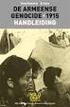 Handleiding voor de docent Handleiding EduArte (globaal) voor de (nieuwe) VMBO-groen docent V1.2 11/02/2013 Starten met EduArte: Start internet op met Mozilla Firefox. Ga naar http://eduarte.nordwincollege.nl,
Handleiding voor de docent Handleiding EduArte (globaal) voor de (nieuwe) VMBO-groen docent V1.2 11/02/2013 Starten met EduArte: Start internet op met Mozilla Firefox. Ga naar http://eduarte.nordwincollege.nl,
Gebruikershandleiding Typo3
 Gebruikershandleiding Typo3 Inhoudsopgave: 1. Inhoudsopgave 2. Inloggen op de backend 3. Tekst aanpassen 4. Afbeeldingen toevoegen. a. Een afbeelding toevoegen in de teksteditor. b. Een afbeelding toevoegen
Gebruikershandleiding Typo3 Inhoudsopgave: 1. Inhoudsopgave 2. Inloggen op de backend 3. Tekst aanpassen 4. Afbeeldingen toevoegen. a. Een afbeelding toevoegen in de teksteditor. b. Een afbeelding toevoegen
HANDLEIDING Q1600 Fashion
 HANDLEIDING Q1600 Fashion Pag.: 1 Inhoudsopgave Inleiding...3 Beheer...4 Kleurlijsten beheren...4 Kleurlijst groep aanmaken...6 Kleurlijst groep verwijderen...6 Kleuren (kleurnummers) aanmaken/wijzigen...7
HANDLEIDING Q1600 Fashion Pag.: 1 Inhoudsopgave Inleiding...3 Beheer...4 Kleurlijsten beheren...4 Kleurlijst groep aanmaken...6 Kleurlijst groep verwijderen...6 Kleuren (kleurnummers) aanmaken/wijzigen...7
Hoe maak ik een taak
 Hoe maak ik een taak INHOUDSOPGAVE QULI MODULE TAKEN 1. Hoe maak ik een taak in Quli... 2 2. Opties bij taken... 5 2.1 Herinnering... 5 2.2 Herhalen... 6 2.3 Einddatum... 6 3. Tabbladen bij taken... 7
Hoe maak ik een taak INHOUDSOPGAVE QULI MODULE TAKEN 1. Hoe maak ik een taak in Quli... 2 2. Opties bij taken... 5 2.1 Herinnering... 5 2.2 Herhalen... 6 2.3 Einddatum... 6 3. Tabbladen bij taken... 7
Handleiding beheersmodule voor docenten (en voor schooladmins).
 Handleiding beheersmodule voor docenten (en voor schooladmins). SNS zelf: http://interactief.plantyn.com/sns Beheersmodule: http://interactief.plantyn.com/sns/adminacc Na het inloggen met een docentenaccount
Handleiding beheersmodule voor docenten (en voor schooladmins). SNS zelf: http://interactief.plantyn.com/sns Beheersmodule: http://interactief.plantyn.com/sns/adminacc Na het inloggen met een docentenaccount
Handleiding Docentenpakket online. Versie 1.0
 Handleiding Docentenpakket online Versie 1.0 1 Welkom Met de nieuwste generatie leermiddelen (voor docenten Docentenpakket online en voor leerlingen [methode] online) kunnen docenten eigen en open lesmateriaal
Handleiding Docentenpakket online Versie 1.0 1 Welkom Met de nieuwste generatie leermiddelen (voor docenten Docentenpakket online en voor leerlingen [methode] online) kunnen docenten eigen en open lesmateriaal
Inleiding. Momenteel is er nog geen koppeling tussen Inschrijven en de Agenda of de Roostermodule in Magister.
 Inleiding In Magister 5.6.6 is binnen de ELO een nieuwe module 'Inschrijven' beschikbaar waarmee leerlingen of personeelsleden zich kunnen inschrijven voor activiteiten, excursies, of deelname aan specifieke
Inleiding In Magister 5.6.6 is binnen de ELO een nieuwe module 'Inschrijven' beschikbaar waarmee leerlingen of personeelsleden zich kunnen inschrijven voor activiteiten, excursies, of deelname aan specifieke
(Ledenadministratie) Etiketten afdrukken
 Ledenadministratie, overzichten en selecties (Ledenadministratie) Etiketten afdrukken Vanuit Scipio Online kunt u makkelijk etiketten afdrukken. Het is mogelijk om hiervoor meerdere etiketsjablonen in
Ledenadministratie, overzichten en selecties (Ledenadministratie) Etiketten afdrukken Vanuit Scipio Online kunt u makkelijk etiketten afdrukken. Het is mogelijk om hiervoor meerdere etiketsjablonen in
HANDLEIDING. coachtool
 HANDLEIDING coachtool INHOUD Inloggen Nieuwe groep aanmaken Groep aanpassen Groepen bekijken Deelnemer bekijken Acties bekijken en op acties reageren Coach berichten maken en reageren Notities maken en
HANDLEIDING coachtool INHOUD Inloggen Nieuwe groep aanmaken Groep aanpassen Groepen bekijken Deelnemer bekijken Acties bekijken en op acties reageren Coach berichten maken en reageren Notities maken en
Handleiding Agenda. Animana B.V. [Pick the date] Animana B.V.
![Handleiding Agenda. Animana B.V. [Pick the date] Animana B.V. Handleiding Agenda. Animana B.V. [Pick the date] Animana B.V.](/thumbs/56/39441606.jpg) Animana B.V. [Pick the date] Animana B.V. Inhoudsopgave 1 Afspraken maken...3 1.1 Agenda...3 1.1.1 Het begin...3 1.1.2 Opmerkingen...3 1.1.3 Nabellen...3 1.1.4 Condoleances...4 1.1.5 Andere weergave...4
Animana B.V. [Pick the date] Animana B.V. Inhoudsopgave 1 Afspraken maken...3 1.1 Agenda...3 1.1.1 Het begin...3 1.1.2 Opmerkingen...3 1.1.3 Nabellen...3 1.1.4 Condoleances...4 1.1.5 Andere weergave...4
Handleiding IVN CMS Een praktische handleiding voor gebruikers in de provincie
 [Geef hier de samenvatting van het document op. De samenvatting is een korte beschrijving van de inhoud van het document. Geef hier de samenvatting van het document op. De samenvatting is een korte beschrijving
[Geef hier de samenvatting van het document op. De samenvatting is een korte beschrijving van de inhoud van het document. Geef hier de samenvatting van het document op. De samenvatting is een korte beschrijving
Digi Dossier - Aanmaken en koppelen scans concept_software
 In deze handleiding wordt uitgelegd op welke wijze: - het digitale dossier te benaderen is; - het digitale dosier is ingedeeld; - hoe gescande bescheiden gekoppeld kunnen worden aan een - persoon - object
In deze handleiding wordt uitgelegd op welke wijze: - het digitale dossier te benaderen is; - het digitale dosier is ingedeeld; - hoe gescande bescheiden gekoppeld kunnen worden aan een - persoon - object
Handleiding online reserveringssysteem Sanicole.
 Handleiding online reserveringssysteem Sanicole. 1) Ga naar de website www.eble.be 2) Selecteer Online Reserveren - reserveren via het menu P.s. Via Online reserveren handleiding kan je deze handleiding
Handleiding online reserveringssysteem Sanicole. 1) Ga naar de website www.eble.be 2) Selecteer Online Reserveren - reserveren via het menu P.s. Via Online reserveren handleiding kan je deze handleiding
Op dit moment zijn er vier agrarische ondernemers netwerken operationeel. Er zullen er nog meer volgen. De bestaande vier zijn:
 Hoe werkt het? Op deze website vind je kennis en informatie uit verschillende agrarische sectoren en je kunt netwerken met collega s, adviseurs en onderzoekers. Je kunt je eigen startpagina opbouwen. Zo
Hoe werkt het? Op deze website vind je kennis en informatie uit verschillende agrarische sectoren en je kunt netwerken met collega s, adviseurs en onderzoekers. Je kunt je eigen startpagina opbouwen. Zo
Registreren patiëntportaal nieuwe website Huisartsenpraktijk Baarlo
 1 Stap-voor-stap handleiding Registreren patiëntportaal nieuwe website Huisartsenpraktijk Baarlo 1. Ga naar de nieuwe website: huisartsenpraktijkbaarlo.uwartsonline.nl 2. Klik op de knop Inloggen. 3. Klik
1 Stap-voor-stap handleiding Registreren patiëntportaal nieuwe website Huisartsenpraktijk Baarlo 1. Ga naar de nieuwe website: huisartsenpraktijkbaarlo.uwartsonline.nl 2. Klik op de knop Inloggen. 3. Klik
Verkiezingen 2012 HANDLEIDING VOOR HET INVOEREN VAN DE CONTACTPERSONEN EN ADRESSEN PER HOOFDBUREAU. Versie 4.0
 Verkiezingen 2012 HANDLEIDING VOOR HET INVOEREN VAN DE CONTACTPERSONEN EN ADRESSEN PER HOOFDBUREAU Versie 4.0 INHOUD INLEIDING... 3 1. AANMELDEN... 3 2. EEN CONTACTPERSOON TOEVOEGEN... 4 3. WIJZIGEN VAN
Verkiezingen 2012 HANDLEIDING VOOR HET INVOEREN VAN DE CONTACTPERSONEN EN ADRESSEN PER HOOFDBUREAU Versie 4.0 INHOUD INLEIDING... 3 1. AANMELDEN... 3 2. EEN CONTACTPERSOON TOEVOEGEN... 4 3. WIJZIGEN VAN
Dossier/aanvraag/voorziening aanmaken
 AEOLUS VERSIE 1 AEOLUS Dossier/aanvraag/voorziening aanmaken Aeolus Back Versie 1 / 18-9-2018 Horlings & Eerbeek Automatisering BV behoudt zich het recht informatie in dit document te allen tijde te kunnen
AEOLUS VERSIE 1 AEOLUS Dossier/aanvraag/voorziening aanmaken Aeolus Back Versie 1 / 18-9-2018 Horlings & Eerbeek Automatisering BV behoudt zich het recht informatie in dit document te allen tijde te kunnen
Organisaties/diensten en de catalogus
 AEOLUS Organisaties/diensten en de catalogus Aeolus Front v1 16-9-2016 Horlings & Eerbeek Automatisering BV behoudt zich het recht informatie in dit document te allen tijde te kunnen wijzigen, zonder hiervan
AEOLUS Organisaties/diensten en de catalogus Aeolus Front v1 16-9-2016 Horlings & Eerbeek Automatisering BV behoudt zich het recht informatie in dit document te allen tijde te kunnen wijzigen, zonder hiervan
Handleiding CrisisConnect app beheersysteem
 Handleiding CrisisConnect app beheersysteem Inhoudsopgave 1. Start 1.1. Vereisten gebruik 1.2. Inloggen 1.3. Wachtwoord wijzigen 2. Vullen 2.1. Dossiers 2.2. Processen 2.2.1. Tekst toevoegen 2.2.2. Bijlagen
Handleiding CrisisConnect app beheersysteem Inhoudsopgave 1. Start 1.1. Vereisten gebruik 1.2. Inloggen 1.3. Wachtwoord wijzigen 2. Vullen 2.1. Dossiers 2.2. Processen 2.2.1. Tekst toevoegen 2.2.2. Bijlagen
ReynaPRO Handleiding EOS
 ReynaPRO Handleiding EOS 1. Algemeen... 3 2. Configuratie... 3 3. Hoe een project bestellen via EOS... 10 3.1. Bestellen via het Ordersysteem... 10 3.2. Ordersysteem... 13 3.2.1. Opties... 13 3.2.2. Uitzicht...
ReynaPRO Handleiding EOS 1. Algemeen... 3 2. Configuratie... 3 3. Hoe een project bestellen via EOS... 10 3.1. Bestellen via het Ordersysteem... 10 3.2. Ordersysteem... 13 3.2.1. Opties... 13 3.2.2. Uitzicht...
Stappenplan. Stappenplannen
 Stappenplannen Leerwinst versie november 2017 5. Inhoudsopgave 1. Inloggen in Leerwinst 1 2. Mijn arrangementen 2.1 Leerlingen arrangeren in de groep 2 3. Periodeplan 3.1 Format toevoegen 3 3.2 Format
Stappenplannen Leerwinst versie november 2017 5. Inhoudsopgave 1. Inloggen in Leerwinst 1 2. Mijn arrangementen 2.1 Leerlingen arrangeren in de groep 2 3. Periodeplan 3.1 Format toevoegen 3 3.2 Format
